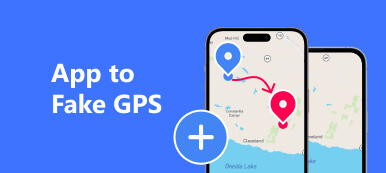Snapchat est devenu une plateforme qui se nourrit des interactions en temps réel. Cependant, il existe des cas où les utilisateurs souhaitent conserver le contrôle de leurs informations de localisation, peut-être pour préserver leur vie privée ou simplement pour une touche de mystère. La question qui se pose souvent est : Pouvez-vous geler votre position sur Snapchat?
Cet article examinera la faisabilité de ce désir, en explorant s'il est possible de conserver un emplacement statique sur votre profil Snapchat. De plus, nous découvrirons des méthodes pratiques pour y parvenir, en veillant à ce que vous puissiez organiser votre expérience Snapchat en fonction de vos préférences.
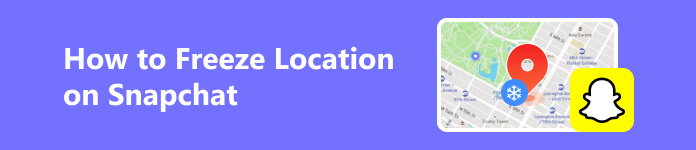
- Partie 1 : Est-il possible de figer la localisation sur votre Snapchat ?
- Partie 2 : Méthodes réalisables pour geler l'emplacement sur votre Snapchat
- Partie 3 : Bonus : protégez votre vie privée sur Snapchat en modifiant l'emplacement de l'iPhone
- Partie 4 : FAQ sur la façon de geler l'emplacement de Snapchat
Partie 1 : Est-il possible de figer la localisation sur votre Snapchat ?
Oui, il est possible de geler les emplacements Snapchat quand vous le souhaitez. Snapchat permet aux utilisateurs de transmettre leur position à des amis via la fonction Snap Map de l'application. Cette fonctionnalité permet un partage de localisation en temps réel, permettant aux amis de se voir sur une carte. Cependant, les utilisateurs peuvent contrôler leurs paramètres de confidentialité pour choisir qui peut voir leur position.
Bien que Snapchat permette aux utilisateurs de partager temporairement leur position en direct, il n'existe pas de fonctionnalité intégrée permettant de geler, de corriger définitivement ou changer de lieu Sur la carte. Le partage en temps réel est conçu pour être dynamique, reflétant la position actuelle de l'utilisateur. Pour connaître les méthodes réalisables pour geler votre emplacement, passez à la partie suivante.
Partie 2 : Méthodes réalisables pour geler l'emplacement sur votre Snapchat
Snapchat propose diverses méthodes pour contrôler et gérer vos paramètres de localisation, offrant aux utilisateurs des options de flexibilité et de confidentialité. Que vous souhaitiez suspendre temporairement votre position, la geler en bloquant l'accès à Snapchat ou choisir des préférences de partage spécifiques, voici un guide pour naviguer à travers ces fonctionnalités :
1. Geler l'emplacement de Snapchat avec le mode fantôme
Cette méthode implique de geler les emplacements de Snapchat et le partage des données d'utilisation, offrant ainsi une couche supplémentaire de contrôle de confidentialité.
Étape 1Ouvrez Snapchat, accédez à l'écran de l'appareil photo et pincez l'écran avec deux doigts pour ouvrir Snap Map.
Étape 2Appuyez sur le équipement bouton pour ouvrir les paramètres et choisir mode Fantôme pour désactiver le partage de position.
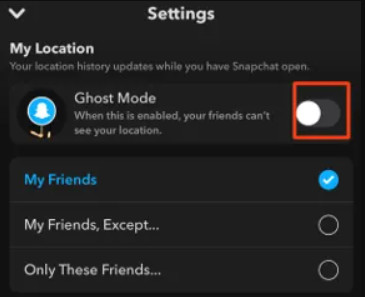
Étape 3Revenez aux paramètres, faites défiler vers le bas jusqu'à Gérer, Aller à Mapet désactivez le partage des données d'utilisation.
2. Suspendez ma position sur Snapchat en désactivant l'autorisation
Bloquez entièrement l'accès de Snapchat à votre emplacement, offrant ainsi une approche plus statique et contrôlée de votre vie privée. Voici les étapes pour apprendre à geler la localisation sur Snapchat.
Étape 1 Ouvrez les paramètres de votre appareil et utilisez la barre de recherche pour trouver Snapchat paramètres.
Étape 2 Appuyez sur Snapchat dans les résultats de recherche.
Étape 3 Accédez à Localisation paramètres et choisissez Jamais.
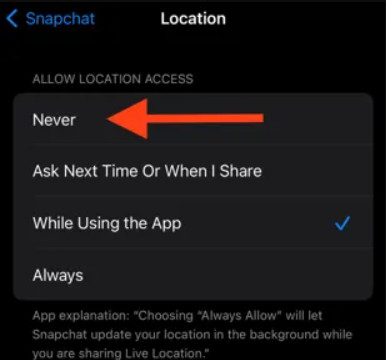
3. Suspendez la localisation de Snapchat en désactivant SnapMap
Comment figer sa localisation sur Snapchat ? Le mode fantôme est une fonctionnalité conçue pour masquer temporairement votre position sur Snap Map de Snapchat. Cela vous permet de contrôler quand vos amis peuvent voir où vous vous trouvez.
Étape 1 Ouvrez Snapchat et faites défiler vers la gauche deux fois pour accéder au Carte instantanée.
Étape 2 Appuyez sur le équipement en haut à droite pour ouvrir les paramètres.
Étape 3 cabillot mode Fantôme et sélectionnez Jusqu'à ce qu'il soit éteint.
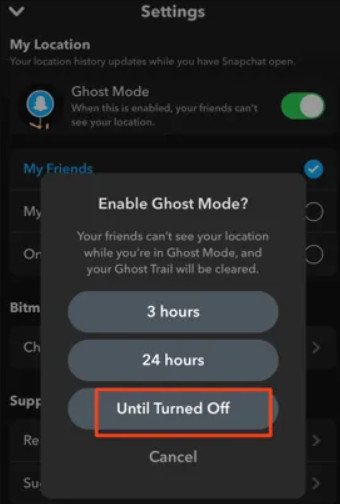
Partie 3 : Bonus : protégez votre vie privée sur Snapchat en modifiant l'emplacement de l'iPhone
Modifier votre position sur un iPhone ou un iPad s'avère généralement difficile en raison du contrôle strict d'Apple sur les services de localisation, qui utilisent le GPS pour localiser vos coordonnées géographiques. Apple, par défaut, n'autorise pas les utilisateurs à modifier leur emplacement sur les appareils iOS. Cependant, une solution innovante se présente sous la forme de Changeur d'emplacement iPhone Apeaksoft.
Avec plus de 4 millions de téléchargements, cet outil offre une méthode transparente en un seul clic pour modifier l'emplacement de votre iPhone ou iPad. Non seulement il contourne les restrictions conventionnelles, mais il garantit également que vos données et fichiers existants restent intacts. Cette application conviviale vous permet de créer des emplacements et des itinéraires virtuels sans effort, adaptés à une large gamme de modèles d'iPhone et d'iPad. Il s'agit d'une solution fiable pour ceux qui recherchent une flexibilité de localisation sur leurs appareils iOS.
Étape 1 Téléchargez et installez l'application en cliquant sur le bouton de téléchargement présenté ci-dessous. Lancez-le et suivez les étapes suivantes après l'avoir obtenu pour votre ordinateur.
Étape 2 Par la suite, connectez votre iPhone et votre PC à l'aide d'un câble Lightning. Activez le logiciel et cliquez sur Accueil pour commencer le processus de détection de votre appareil iOS.
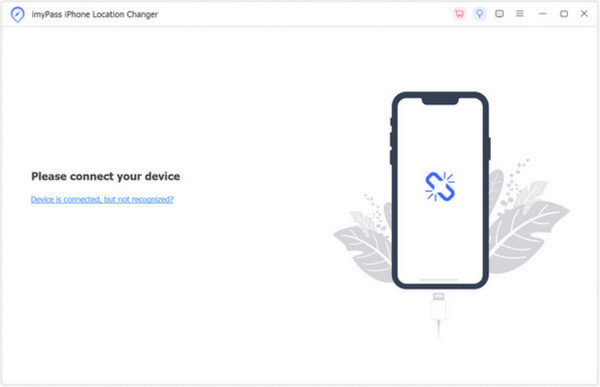
Étape 3 Une fois votre iPhone détecté, vous naviguerez vers l'interface principale, proposant quatre modes distinctifs : Modifier l'emplacement, le mode à guichet unique, le mode à arrêts multiples et le mode joystick. Pour ce guide, nous sélectionnerons Modifier l'emplacement, bien que les autres modes permettent de créer des itinéraires virtuels sur votre iPhone.
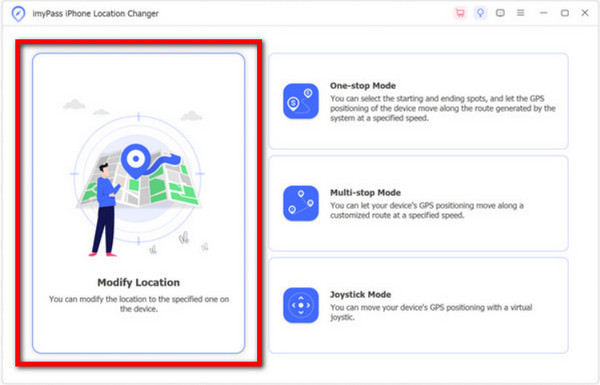
Étape 4 En mode Modifier l'emplacement, modifier l'emplacement de votre iPhone est un jeu d'enfant. Deux méthodes sont à votre disposition sur l'écran carte :
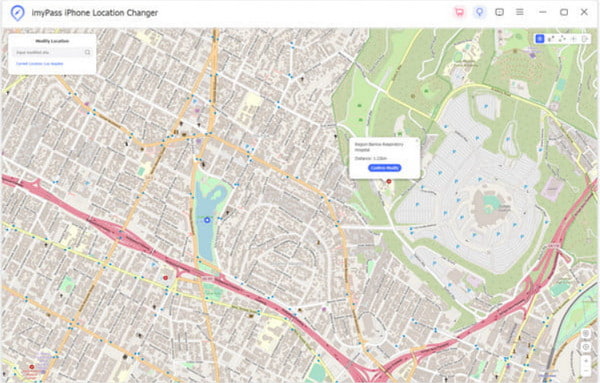
Méthode 1. Si vous possédez une adresse exacte, saisissez-la dans le champ de la boîte de dialogue Modifier l'emplacement. Ensuite, cliquez sur Confirmer Modifier pour consolider les changements.
Méthode 2. Alternativement, s'il vous manque une adresse précise, cliquez simplement sur le lieu de destination souhaité sur la carte. Le logiciel affichera rapidement l'adresse dans une boîte de dialogue contextuelle. Confirmez le réglage en cliquant sur le Passer à un bouton.
Partie 4 : FAQ sur la façon de geler l'emplacement de Snapchat
Le mode Ghost gèle-t-il votre position ?
Oui, le mode Ghost sur Snapchat gèle efficacement votre position. Lorsqu'il est activé, il garantit que votre position en temps réel n'est pas visible sur Snap Map, offrant ainsi une confidentialité accrue. Le mode Ghost vous permet de contrôler quand et comment votre position est partagée avec vos amis sur la plateforme.
Comment savoir si quelqu’un est en mode Ghost ?
Identifier si quelqu'un est en mode fantôme sur Snapchat peut être difficile. Lorsqu'un utilisateur active le mode Ghost, son Bitmoji disparaît de la Snap Map, ce qui rend difficile pour les autres de localiser leur emplacement exact. Cependant, il est important de noter que même si quelqu'un est en mode fantôme, il peut toujours voir la position de ses amis qui n'ont pas activé le même paramètre de confidentialité.
Puis-je masquer quelqu’un sur Snapchat sans le bloquer ?
Oui, Snapchat propose une fonctionnalité Masquer mon histoire qui vous permet de masquer votre histoire Snapchat à des amis spécifiques sans la bloquer. De cette façon, vous pouvez gérer votre visibilité et vos interactions sur la plateforme sans couper complètement votre connexion avec des personnes spécifiques.
Dans quelle mesure le gel de l'emplacement sur Snapchat est-il vital ?
Geler ou contrôler votre emplacement sur Snapchat est crucial pour la confidentialité et la sécurité personnelles. Grâce à des fonctionnalités telles que le mode Ghost, les utilisateurs peuvent choisir quand partager leur position et avec qui, garantissant ainsi un partage plus contrôlé et intentionnel de leur localisation. Ceci est particulièrement important dans le paysage numérique actuel, où les préoccupations en matière de confidentialité sont primordiales.
Comment geler la localisation Localiser mon iPhone ?
À geler l'emplacement Localiser mon iPhone, vous pouvez activer Partager ma position sur votre iPhone et le personnaliser en choisissant l'option De. Sélectionnez Ma position pour geler efficacement votre position actuelle. Cependant, il est essentiel d'être prudent avec les paramètres de localisation pour éviter tout partage involontaire et de revoir et mettre à jour régulièrement vos préférences de confidentialité.
Conclusion
Avec la méthode ci-dessus, vous pouvez également l'utiliser pour effectuer un comment geler l'emplacement sur Snapchat sur iPhone si vous utilisez des appareils iOS. Maintenant que vous connaissez les informations, nous espérons que vous protégerez votre emplacement de toute personne souhaitant accéder immédiatement à Snapchat.



 Récupération de Données iPhone
Récupération de Données iPhone Restauration de Système iOS
Restauration de Système iOS Sauvegarde & Restauration de Données iOS
Sauvegarde & Restauration de Données iOS iOS Screen Recorder
iOS Screen Recorder MobieTrans
MobieTrans iPhone Transfert
iPhone Transfert  iPhone Eraser
iPhone Eraser Transfert WhatsApp
Transfert WhatsApp Déverrouilleur iOS
Déverrouilleur iOS Convertisseur HEIC Gratuit
Convertisseur HEIC Gratuit Changeur d'emplacement iPhone
Changeur d'emplacement iPhone Récupération de Données Android
Récupération de Données Android Extraction de données Android cassée
Extraction de données Android cassée Sauvegarde et restauration de données Android
Sauvegarde et restauration de données Android Mobile Transfert
Mobile Transfert Récupération de données
Récupération de données Lecteur Blu-ray
Lecteur Blu-ray Mac Cleaner
Mac Cleaner DVD Creator
DVD Creator PDF Converter Ultimate
PDF Converter Ultimate Réinitialisation du mot de passe Windows
Réinitialisation du mot de passe Windows Miroir de téléphone
Miroir de téléphone Convertisseur Vidéo Ultime
Convertisseur Vidéo Ultime video Editor
video Editor Screen Recorder
Screen Recorder PPT to Video Converter
PPT to Video Converter Slideshow Maker
Slideshow Maker Convertisseur vidéo gratuit
Convertisseur vidéo gratuit Enregistreur d'écran gratuit
Enregistreur d'écran gratuit Convertisseur HEIC Gratuit
Convertisseur HEIC Gratuit Compresseur vidéo gratuit
Compresseur vidéo gratuit Compresseur PDF gratuit
Compresseur PDF gratuit Convertisseur audio gratuit
Convertisseur audio gratuit Enregistreur audio gratuit
Enregistreur audio gratuit Video Joiner gratuit
Video Joiner gratuit Compresseur d'images gratuit
Compresseur d'images gratuit Effaceur de fond gratuit
Effaceur de fond gratuit Upscaleur d’Image Gratuit
Upscaleur d’Image Gratuit Suppresseur de filigrane gratuit
Suppresseur de filigrane gratuit verrouillage d'écran iPhone
verrouillage d'écran iPhone Cube de jeu de puzzle
Cube de jeu de puzzle